oppo手机十亿色显示功能怎么开启?
要开启OPPO手机的“十亿色显示”功能,需先确认设备是否支持该功能(部分中低端机型可能未配备),再通过系统设置逐步调整,以下是详细操作指南及注意事项,助你充分发挥屏幕色彩表现力。
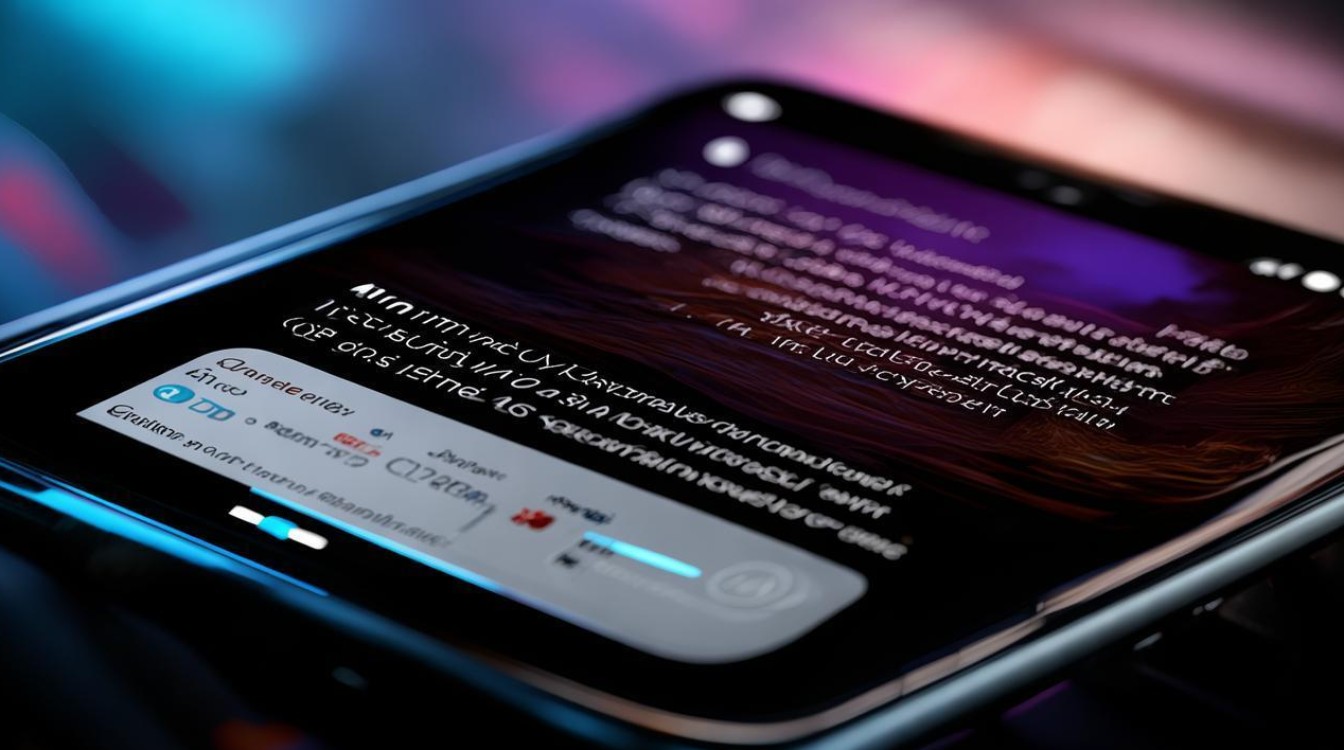
确认设备支持情况
OPPO的“十亿色显示”依赖于10亿色屏幕(通常为OLED或AMOLED材质),支持10bit色深(可显示10.7亿种色彩),并非所有机型都支持该功能,可通过以下方式确认:
- 查看参数:进入「设置-关于手机-硬件信息」,屏幕参数中若显示“10bit色深”或“10.7亿色”,则支持。
- 系统版本:ColorOS 12及以上版本普遍支持,老旧机型可能需升级系统。
开启十亿色显示的详细步骤
以ColorOS 13系统为例(ColorOS 12/13操作路径基本一致):
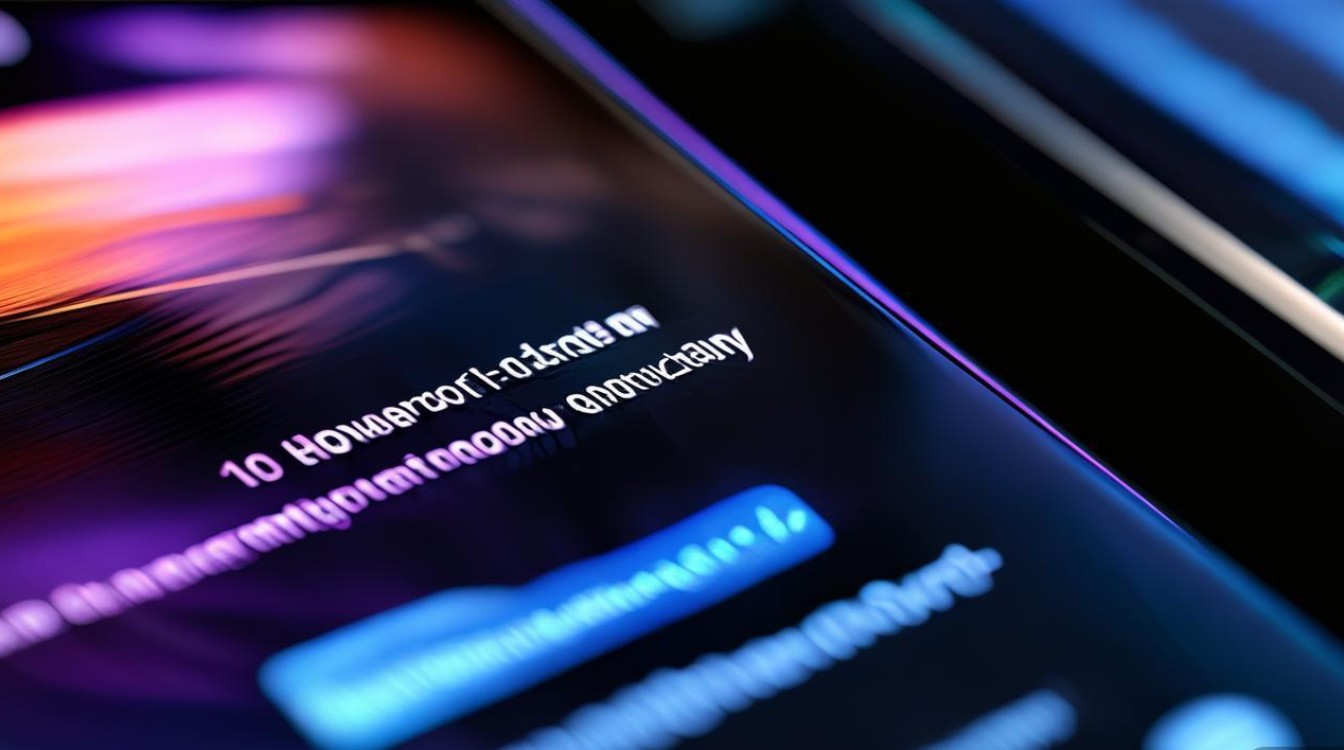
进入显示设置
- 从桌面下拉打开通知栏,点击右上角「⚙️设置」图标;
- 或直接在应用列表中找到「设置」应用。
定位色彩与亮度选项
在设置菜单中向下滑动,找到「显示与亮度」选项(部分机型显示为“显示”),点击进入。
开启十亿色模式
- 在「显示与亮度」页面,选择「色彩质量」或「色彩模式」;
- 你会看到多个选项,包括“标准色”“鲜艳色”“柔和色”等,找到并开启“十亿色显示”(部分机型标注为“10bit色深”)。
验证是否开启成功
开启后,可观察系统界面色彩过渡是否更自然(如渐变色条无明显色阶断层),或播放支持10bit色彩的视频(如Netflix、杜比视界片源)验证效果。
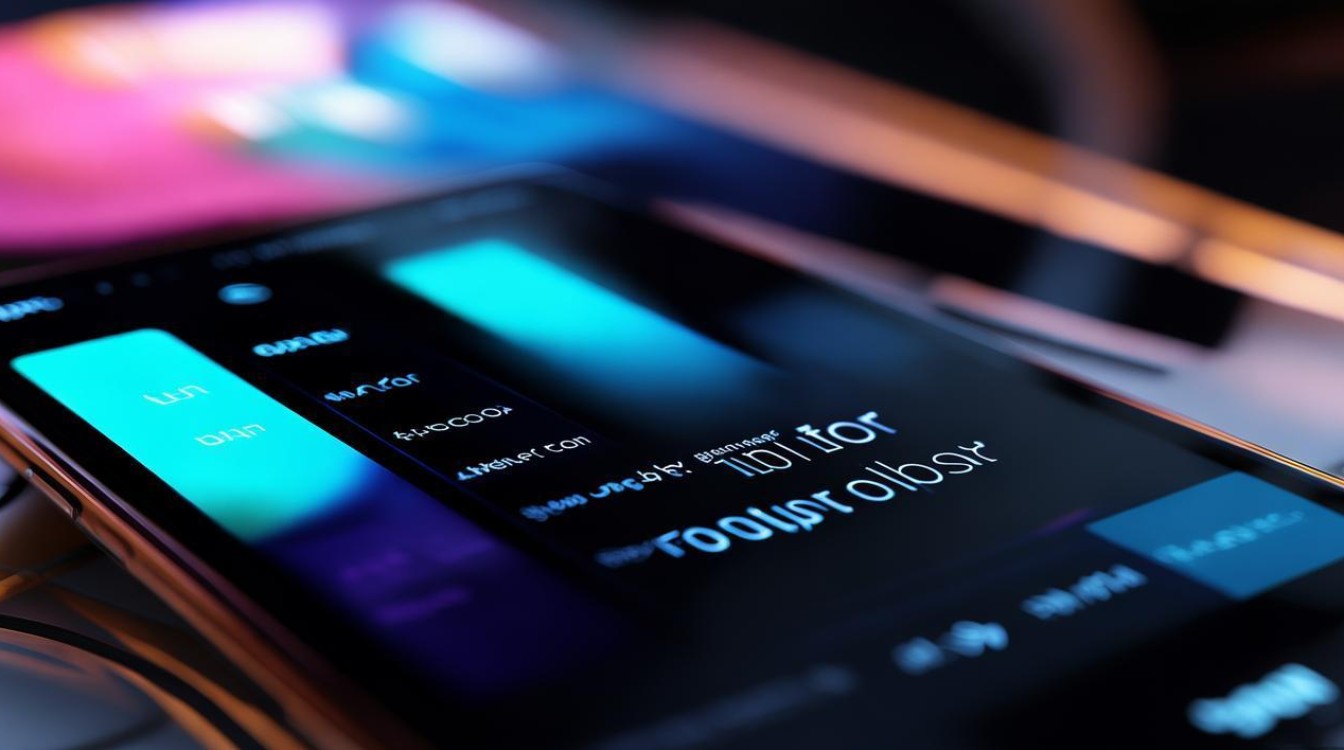
不同机型的设置路径差异
部分OPPO机型(如Find X系列、Reno系列)的设置路径可能略有不同,以下是常见机型的调整方式:
| 机型系列 | 设置路径 |
|---|---|
| ColorOS 13(大部分机型) | 设置-显示与亮度-色彩质量-开启十亿色显示 |
| ColorOS 12(如Reno6) | 设置-显示-色彩模式-选择“十亿色” |
| 一加系列(如一加11) | 设置-显示-色彩与鲜艳度-开启“10bit色深” |
| 老款机型(如Find X3) | 设置-显示-色彩管理-开启“自动十亿色”(部分需在开发者选项中开启“强制10bit”) |
优化十亿色显示的辅助设置
开启十亿色显示后,结合以下设置可进一步提升视觉体验:
调整色彩模式
- 鲜艳模式:增强色彩饱和度,适合观看影视内容或游戏,但可能偏离原始色彩;
- 标准模式:平衡色彩准确性与观感,接近sRGB色域,适合日常使用;
- 专业模式:支持自定义色温、RGB三原色调节,适合对色彩精准度要求高的用户(如摄影后期)。
开启HDR视频支持
十亿色显示与HDR(高动态范围)技术结合效果更佳:
- 进入「设置-显示与亮度-HDR视频」;
- 开启“自动播放HDR”或“手动开启”,在观看Netflix、YouTube等平台的HDR内容时,屏幕会自动提升亮度和对比度,展现更多暗部与高光细节。
开启护眼模式与DC调光
长时间使用十亿色显示时,建议开启「护眼模式」(过滤蓝光)和「DC调光」(减少频闪),缓解视觉疲劳:
- 路径:设置-显示与亮度-护眼模式(支持“自定义色温”或“日出日落模式”);
- 部分机型需在“显示与亮度”中开启“DC调光”。
注意事项与常见问题
十亿色显示的硬件限制
- 若设备屏幕为8bit色深(仅显示1677万色),即使开启“十亿色”选项,实际显示效果仍为8bit色彩(通过算法插值模拟),无法真正发挥10bit优势。
- 部分老旧机型可能因系统限制,需升级至最新ColorOS版本才能支持。
流量与电量消耗
- 播放HDR视频或开启高色彩模式时,屏幕功耗会略有增加,建议同时开启“智能分辨率”功能,在保证画质的前提下降低耗电。
- 路径:设置-显示与亮度-智能分辨率-开启“自动调整”。
色彩校准的重要性
- 若感觉屏幕色彩偏色(如泛黄、泛红),可通过「设置-显示-色彩校准」进行手动调整,或使用专业校色工具(如“DisplayX”)进行校准。
OPPO手机的“十亿色显示”功能通过10bit色深技术,让屏幕色彩过渡更平滑、细节更丰富,尤其适合观看高清视频、玩色彩丰富的游戏或进行专业设计工作,开启时需确认硬件支持,结合色彩模式、HDR等功能优化体验,同时注意护眼与功耗平衡,正确设置后,你的OPPO屏幕将展现更接近人眼真实感知的视觉盛宴。
版权声明:本文由环云手机汇 - 聚焦全球新机与行业动态!发布,如需转载请注明出处。


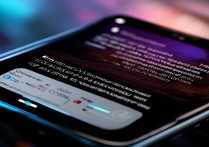

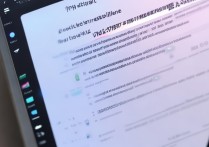

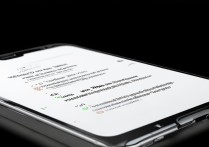





 冀ICP备2021017634号-5
冀ICP备2021017634号-5
 冀公网安备13062802000102号
冀公网安备13062802000102号